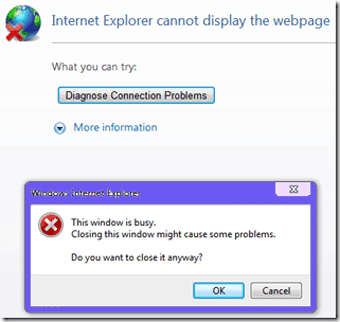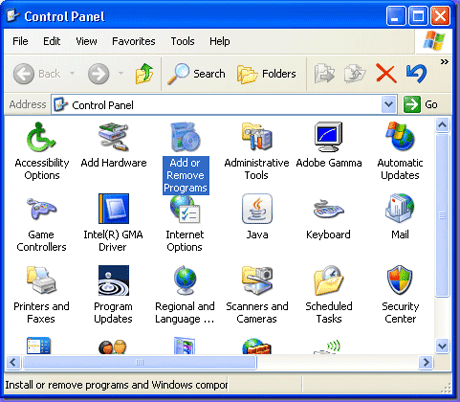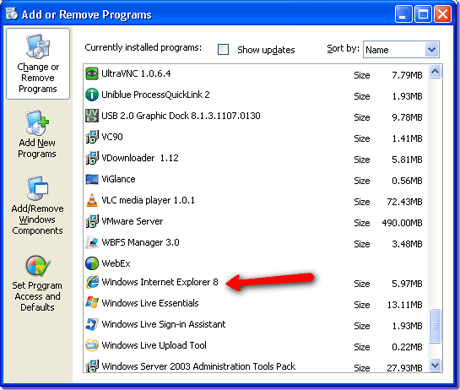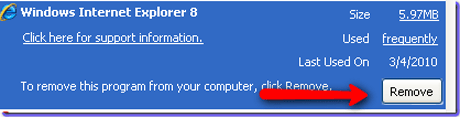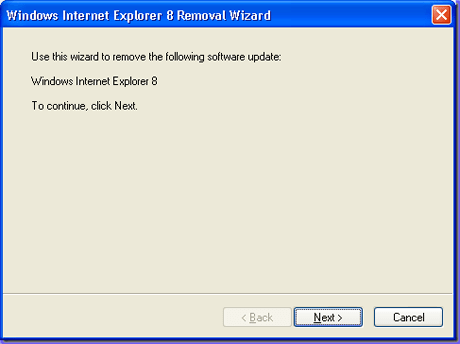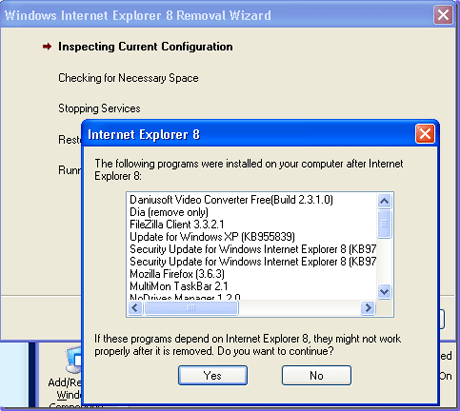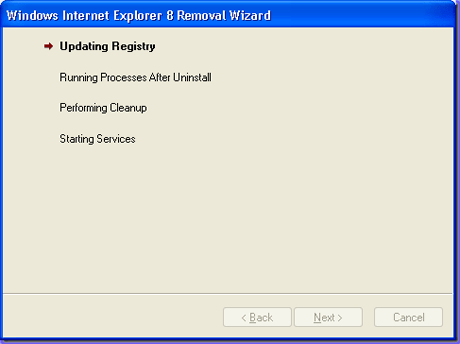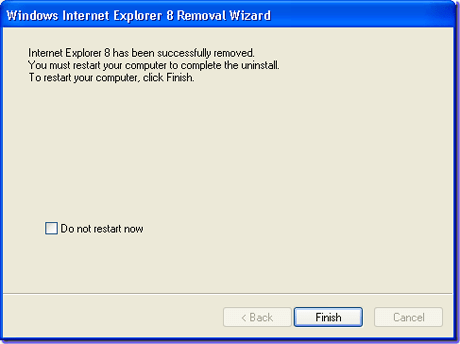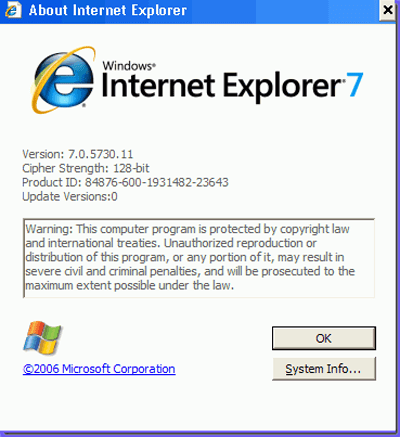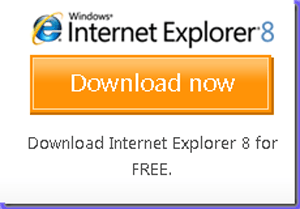Недавно я писал о том, как установить в Internet Explorer родительский контроль. Другой распространённый вопрос, который я получаю от пользователей как переустановить Internet Explorer и для чего это необходимо. В этой статье я разберу как переустановить Internet Explorer и рассказать о случаях, когда я бы переустановил его. Иногда после чистки вирусом или spyware инфекции, приложения могут быть повреждены и Internet Explorer обычно первая жертва. В таком случае, Internet Explorer не будет отображать веб-страницы или он может перенаправить вас куда-то, куда Вы не хотите идти.
Иногда появляется сообщение об ошибке, подобное на скриншоте ниже:
Если это Ваши вопросы, и Вы не можете отформатировать жёсткий диск, может быть пришло время, чтобы переустановить Internet Explorer. Я рекомендую удалить браузер полностью, сделать перезагрузку и сделать повторную установку. Таким образом, мы будем уверены, что мы вырвали все внутренности и ничего не осталось позади устаревшего. Вы также можете использовать эти шаги, чтобы просто удалить Internet Explorer.
Как качественно переустановить Internet Explorer
При удалении Internet Explorer 8, будет восстановлена предыдущая версия Internet Explorer. Например, при обновлении Internet Explorer 6 до IE8, будет загружаться Internet Explorer 6 после удаления Internet Explorer 8. Вы пройдете через переустановку новейшей и самой лучшей версии IE8. Если вы используете Windows 7, удаление IE8 оставит вас без браузера, так что будьте готовы с установочными файлами на USB-stick. Для выполнения этих действий, Вам необходимо войти в систему в качестве администратора. Для этого примера, мы будем использовать Internet Explorer 8 на Windows XP SP 3. Во-первых, давайте откроем Установка и удаление программ зайдя в меню «Пуск» затем переходим в Панель Управления, а затем выбираем Установка и удаление программ.
Когда Установка и удаление программ открывается, прокрутите список вниз, пока вы не увидите, Windows Internet Explorer 8, как вы видите в примере ниже:
Нажмите на слово обозреватель Windows Internet Explorer 8, и вы увидите кнопку «Удалить», как вы можете видеть ниже:
После того, как вы щёлкните кнопку Remove (Удалить), вы попадёте на экран, как показано ниже. Здесь, всё, что вам нужно будет сделать, это нажать на «Далее». Это позволит начать процесс удаления.
Процесс удаления в списке приложений, которые были установлены после того, как был установлен браузер Internet Explorer 8. Иногда приложения для их функциональности обращаются к Internet Explorer. Это предупреждает нас, что мы можем иметь проблемы с помощью этих приложений после завершения удаления. Не беспокойтесь, мы будет переустановить Internet Explorer, когда мы сделали удаление! Идите вперед и нажмите на кнопку Да, чтобы продолжить.
Вы увидите, копирование файлов, далее 4 шага по удалению. Компьютер будет работать через каждый из них до тех пор, пока IE8 не будет удалён и заменён на более старую версию.
Когда это будет сделано, вы увидите кнопку Завершить. Нажав на «Готово» компьютер будет перезагружаться. Нажав на «Не перезагружать», будет оттягивать неизбежное.
После перезагрузки вашей машины, вы будете иметь установленной предыдущую версию IE. Это то, что я увидел на своей машине:
Теперь отсюда, я могу пойти по этой ссылке, чтобы обновить Internet Explorer 8. Для этого найдите ‘Download now’ в the orange box, как вы видите ниже, и нажмите на неё.
Нажав на эту кнопку, начнется загрузка и установка прекрасной чистой копии IE8. На этот раз, смотрите, куда вы идете и установка предлагает защиту от этих неприятных инфекций.
 Решение проблемы. Советы Windows. Клуб Windows
Решение проблемы. Советы Windows. Клуб Windows